Liste des applications – Samsung J1 SM-J120FN Manuel d'utilisation
Page 22
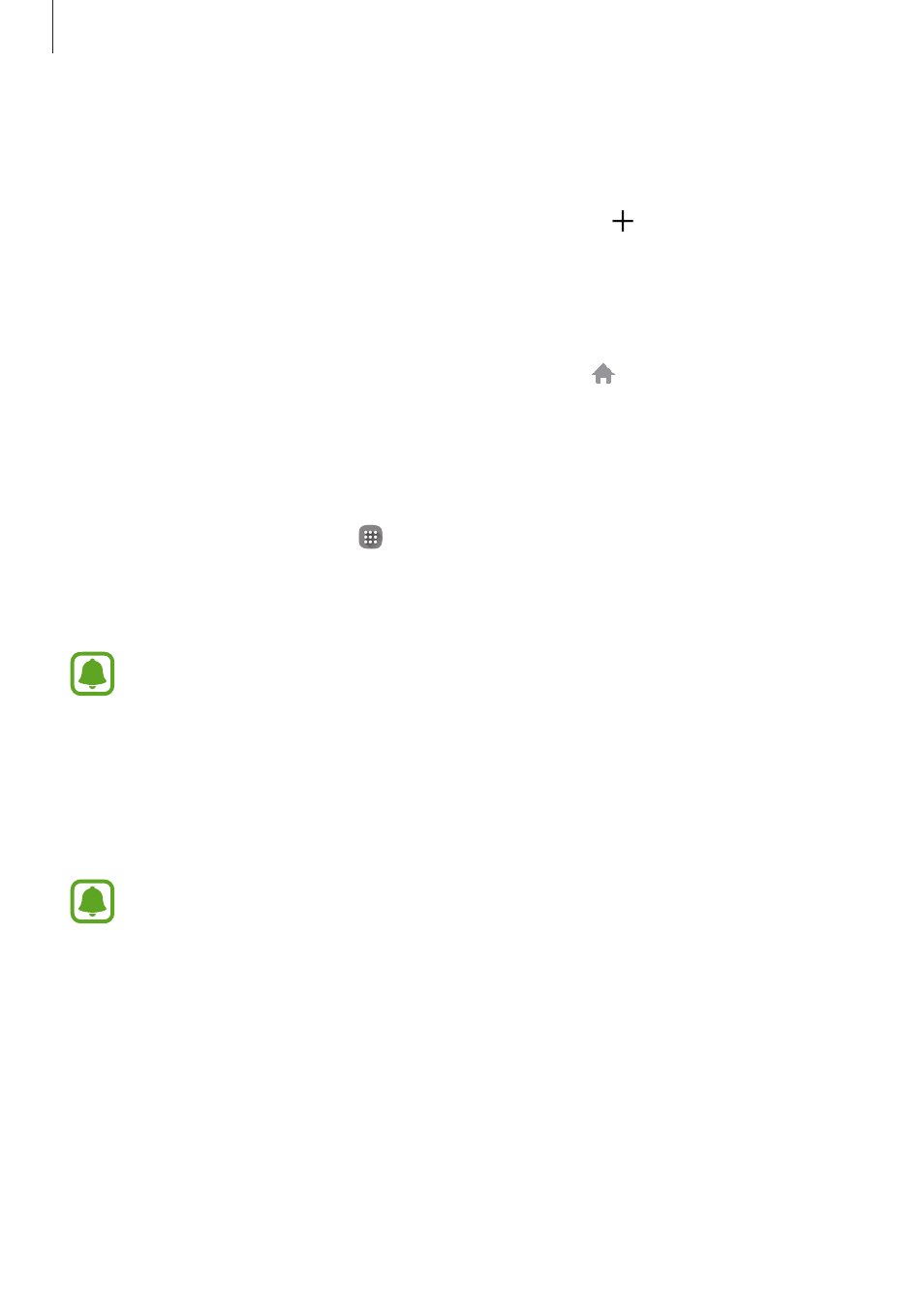
Fonctions de base
22
Gérer les volets
Maintenez votre doigt appuyé sur une zone vide de l'écran d'accueil pour ajouter, déplacer ou
supprimer un volet.
Pour ajouter un volet, balayez l’écran vers la gauche, puis appuyez sur .
Pour déplacer un volet, maintenez le doigt appuyé sur son aperçu, puis faites-le glisser jusqu’à
l’emplacement souhaité.
Pour supprimer un volet, maintenez le doigt appuyé sur son aperçu, puis faites-le glisser vers l’option
Supprimer en haut de l’écran.
Pour définir un volet comme écran d’accueil principal, appuyez sur
.
Liste des applications
La liste des applications affiche les icônes de toutes vos applications, y compris celles récemment
installées.
Depuis l’écran d’accueil, appuyez sur
pour ouvrir la liste des applications. Pour afficher les autres
volets, balayez l’écran vers la gauche ou la droite.
Déplacer des éléments
La disponibilité de cette fonction dépend de votre zone géographique ou de votre
opérateur.
Depuis la liste des applications, appuyez sur MODIFIER. Maintenez le doigt appuyé sur l’élément à
déplacer, puis faites-le glisser jusqu’à l’emplacement souhaité.
Pour déplacer l’élément vers un autre volet, faites-le glisser vers le bord de l’écran.
Créer des dossiers
La disponibilité de cette fonction dépend de votre zone géographique ou de votre
opérateur.
1
Depuis la liste des applications, appuyez sur MODIFIER.
2
Maintenez le doigt appuyé sur une application, puis faites-la glisser vers une autre application.